Hubzilla est une plate-forme gratuite et open source pour la création de sites Web interconnectés avec un cadre décentralisé d'identité, de communications et d'autorisations construit à l'aide d'une technologie de serveur Web commune. Hubzilla est personnalisable, vous pouvez donc le modifier selon vos besoins. Hubzilla est livré avec de nombreuses fonctionnalités telles que des fils de discussion sur les réseaux sociaux, l'hébergement de pages Web avec un système de gestion de contenu, un wiki et bien plus encore.
Dans ce tutoriel, je vais vous montrer les étapes pour installer Hubzilla sur le serveur Ubuntu 18.04 LTS (Bionic Beaver).
Exigences
- Un serveur exécutant Ubuntu 18.04.
- Un utilisateur non root avec des privilèges sudo.
Installer le serveur LAMP
Tout d'abord, vous devrez installer Apache, PHP et MariaDB sur votre système. Tout d'abord, installez Apache et MariaDB en exécutant la commande suivante :
sudo apt-get install apache2 mariadb-server -y
Ensuite, ajoutez le dépôt Ondrej afin d'installer la dernière version de PHP. Vous pouvez l'ajouter avec la commande suivante :
sudo add-apt-repository --yes ppa:ondrej/php
Ensuite, mettez à jour le système et installez PHP avec toutes les bibliothèques requises avec la commande suivante :
sudo apt-get update -y
sudo apt-get install php7.2 php7.2-mysql php7.2-curl php7.2-json php7.2-cli php7.2-gd php7.2-xml php7.2-mbstring imagemagick php7.2-zip wget -y
Une fois tous les packages installés, démarrez les services Apache et MariaDB et activez-les au démarrage avec la commande suivante :
sudo systemctl start apache2
sudo systemctl enable apache2
sudo systemctl start mysql
sudo systemctl enable mysql
Configurer MariaDB
Commencez par sécuriser l'installation de MariaDB à l'aide du script suivant :
sudo mysql_secure_installation
Répondez à toutes les questions comme indiqué ci-dessous :
Enter current password for root (enter for none):
Set root password? [Y/n]: N
Remove anonymous users? [Y/n]: Y
Disallow root login remotely? [Y/n]: Y
Remove test database and access to it? [Y/n]: Y
Reload privilege tables now? [Y/n]: Y
Une fois MariaDB sécurisée, connectez-vous au shell MariaDB :
mysql -u root -p
Entrez votre mot de passe root et appuyez sur Entrée, puis créez une base de données et un utilisateur avec la commande suivante :
MariaDB [(none)]>CREATE DATABASE hubzilla_db;
MariaDB [(none)]>CREATE USER 'hubzilla'@'localhost' IDENTIFIED BY 'password';
Ensuite, accordez tous les privilèges à la base de données hubzilla :
MariaDB [(none)]>GRANT ALL PRIVILEGES ON hubzilla_db.* TO 'hubzilla'@'localhost';
Ensuite, videz les privilèges et quittez le shell MariaDB :
MariaDB [(none)]>FLUSH PRIVILEGES;
MariaDB [(none)]>EXIT;
Installer Hubzilla
Tout d'abord, changez le répertoire en /var/www/html et téléchargez la dernière version de Hubzilla depuis Git en utilisant la commande suivante :
cd /var/www/html
sudo git clone https://framagit.org/hubzilla/core.git hubzilla
Ensuite, changez le répertoire pour le hubzilla et installez les addons hubzilla :
cd hubzilla sudo util/add_addon_repo https://framagit.org/hubzilla/addons.git hzaddons
Ensuite, fournissez les autorisations appropriées au répertoire hubzilla avec la commande suivante :
sudo chown -R www-data:www-data /var/www/html/hubzilla/
sudo chmod -R 755 /var/www/html/hubzilla/
Configurer Apache pour Hubzilla
Ensuite, vous devrez créer un fichier d'hôte virtuel Apache pour Hubzilla. Vous pouvez le créer avec la commande suivante :
sudo nano /etc/apache2/sites-available/hubzilla.conf
Ajoutez les lignes suivantes :
<VirtualHost *:80>
ServerAdmin [email protected]
DocumentRoot /var/www/html/hubzilla
ServerName example.com
<Directory /var/www/html/hubzilla/>
Options FollowSymlinks
AllowOverride All
Require all granted
</Directory>
ErrorLog ${APACHE_LOG_DIR}/hubzilla_error.log
CustomLog ${APACHE_LOG_DIR}/hubzilla_access.log combined
</VirtualHost>
Enregistrez le fichier, puis activez le fichier d'hôte virtuel apache avec la commande suivante :
sudo a2ensite hubzilla
Enfin, redémarrez le service Apache pour appliquer les modifications :
sudo systemctl restart apache2
Accéder à Hubzilla
Ouvrez votre navigateur Web et saisissez l'URL http://example.com. Vous serez redirigé vers la page suivante :
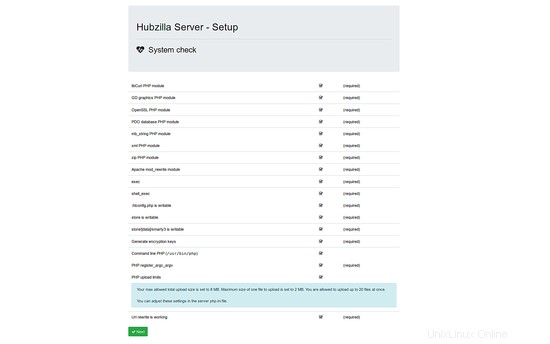
Assurez-vous que tous les packages requis sont installés, puis cliquez sur Suivant bouton. Vous devriez voir la page suivante :
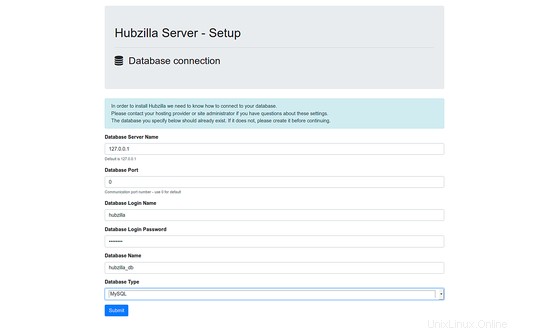
Maintenant, fournissez vos identifiants de base de données, puis cliquez sur Soumettre bouton. Vous devriez voir la page suivante :
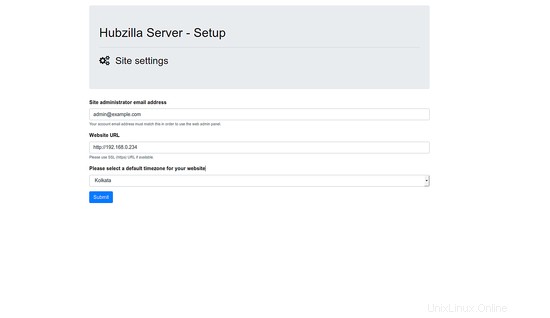
Ensuite, fournissez l'adresse e-mail de l'administrateur de votre site et l'URL du site, puis cliquez sur Soumettre bouton. Une fois l'installation terminée. Vous devriez voir la page suivante :
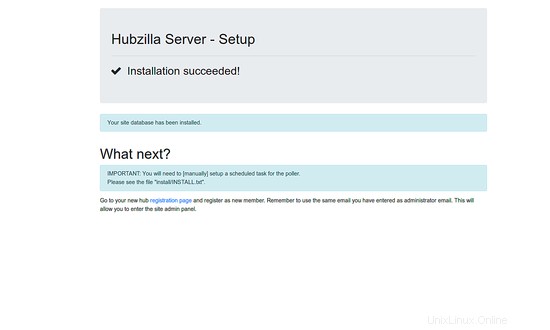
Liens
- https://project.hubzilla.org/page/hubzilla/hubzilla-project